海蜘蛛路由配置
- 格式:docx
- 大小:884.92 KB
- 文档页数:11
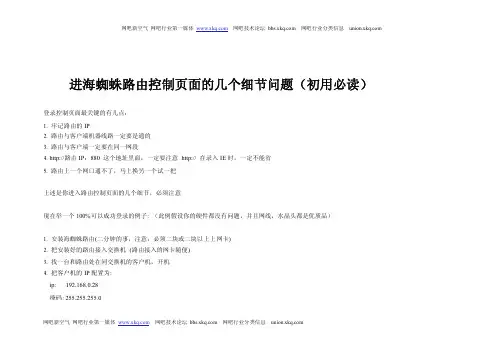
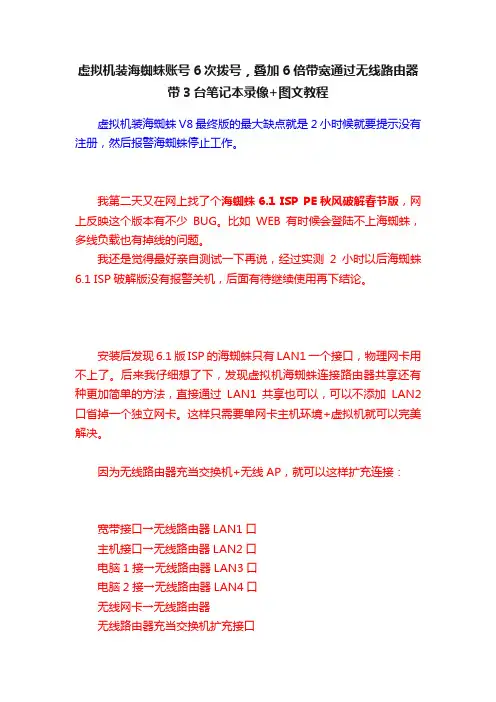
虚拟机装海蜘蛛账号6次拨号,叠加6倍带宽通过无线路由器带3台笔记本录像+图文教程虚拟机装海蜘蛛V8最终版的最大缺点就是2小时候就要提示没有注册,然后报警海蜘蛛停止工作。
我第二天又在网上找了个海蜘蛛6.1 ISP PE秋风破解春节版,网上反映这个版本有不少BUG。
比如WEB有时候会登陆不上海蜘蛛,多线负载也有掉线的问题。
我还是觉得最好亲自测试一下再说,经过实测2小时以后海蜘蛛6.1 ISP破解版没有报警关机,后面有待继续使用再下结论。
安装后发现6.1版ISP的海蜘蛛只有LAN1一个接口,物理网卡用不上了。
后来我仔细想了下,发现虚拟机海蜘蛛连接路由器共享还有种更加简单的方法,直接通过LAN1共享也可以,可以不添加LAN2口省掉一个独立网卡。
这样只需要单网卡主机环境+虚拟机就可以完美解决。
因为无线路由器充当交换机+无线AP,就可以这样扩充连接:宽带接口→无线路由器LAN1口主机接口→无线路由器LAN2口电脑1接→无线路由器LAN3口电脑2接→无线路由器LAN4口无线网卡→无线路由器无线路由器充当交换机扩充接口无线路由器还是需要更改网关地址不要和海蜘蛛的IP地址一样,以免冲突。
比如192.168.1.2,还是要继续关闭DHCP功能。
具体设置:宽带进线接口直接连接→无线路由器LAN1-LAN4任意口,再拿一根网线一头连接→无线路由器LAN1-LAN4任意口,另外一头接→主机网口(虚拟机LAN1接口).海蜘蛛6.1 ISP运营商版的WAN口可以扩充到9个WAN口,但是在海蜘蛛WEB管理界面左边只可以看见WAN1--WAN8,点击海蜘蛛WEB管理界面左上角的logo图标出来的接口就有WAN9,直接点WAN9也可以设置拨号,多线负载可以看见9条线,但是只有WAN1-WAN8才有流量,所以带宽至多可以叠加8倍。
海蜘蛛6.1 ISP破解版版在虚拟机运行2小时12分后的截图:单网卡+路由器或者交换机的接法接法如下:宽带接口→无线路由器LAN1口主机接口→无线路由器LAN2口电脑1接→无线路由器LAN3口电脑2接→无线路由器LAN4口无线网卡→无线路由器无线路由器充当交换机扩充接口换了海蜘蛛6.1 ISP PE秋风破解春节版后WAN口可以扩充到9个,但是只有WAN1-WAN8连接后才有流量,带宽也就只可以叠加到8倍!具体效果请见3楼注意:每个版本的海蜘蛛WEB登陆密码默认都为admin启动海蜘蛛后控制台界面有说明,有的可能被作者修改了,大家留意下!★单网卡主机装海蜘蛛的接法:宽带接口→无线路由器LAN口主机接口→无线路由器LAN口电脑1接→无线路由器LAN口电脑2接→无线路由器LAN口无线路由器充当交换机扩充接口笔记本电脑通过无线网卡连接路由器。
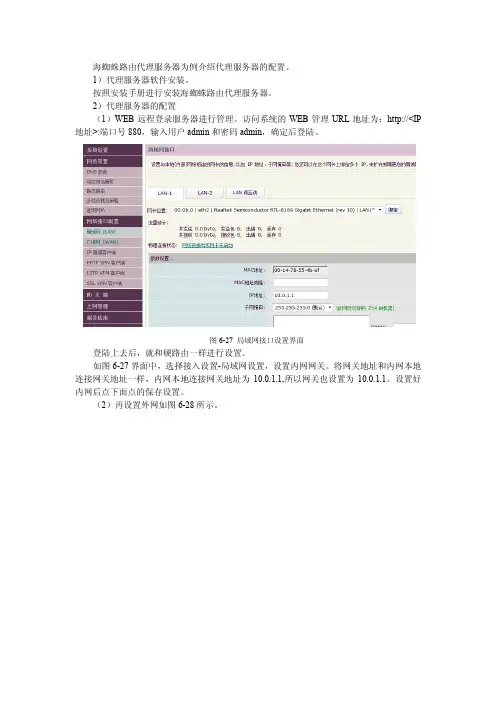
海蜘蛛路由代理服务器为例介绍代理服务器的配置。
1)代理服务器软件安装。
按照安装手册进行安装海蜘蛛路由代理服务器。
2)代理服务器的配置(1)WEB远程登录服务器进行管理。
访问系统的WEB管理URL地址为:http://<IP 地址>:端口号880,输入用户admin和密码admin,确定后登陆。
图6-27 局域网接口设置界面登陆上去后,就和硬路由一样进行设置。
如图6-27界面中,选择接入设置-局域网设置,设置内网网关。
将网关地址和内网本地连接网关地址一样,内网本地连接网关地址为10.0.1.1,所以网关也设置为10.0.1.1。
设置好内网后点下面点的保存设置。
(2)再设置外网如图6-28所示。
图6-28 广域网接口设置界面图6-28中,接入设置-广域网-W AN-1,右边IP默认是静态IP,IP是静态就用默认IP 地址。
IP地址:填写电信提供的外网IP地址和子网掩码。
海蜘蛛支持电信、联通双线策略路由,内置电信和联通路由表,可以针对电信或联通进行策略路由,实现访问电信服务器通过电信线路进行访问,访问联通服务器通过联通线路进行访问,有效地解决电信联通互联瓶颈问题。
(3)设置DNS:接入设置-DNS参数-填写上本地的DNS,如图6-29所示。
图6-29 DNS参数设置界面图6-30 DNS代理解析设置界面在服务应用-DNS代理解析中启用DNS域名解析服务(缓存),如图6-30所示,需要的情况下可以勾上强制使用DNS代理。
有个别地方,特别是偏远地方电信落后DNS差,经常出问题,有时候要换外省的DNS,如果不开启强制使用DNS代理,机器上网开网站就会出现DNS错误。
打勾选择后用外省DNS就不会出错了。
(4)防火墙管理海蜘蛛抵御外部攻击的防火墙功能有三种模式,三种模式分别抵御不同的攻击行为,如图6-31所示,主要功能如包括:反端口扫描、攻击动态拦截、ARP攻击检测、黑(白)名单、端口映射、端口镜像、IP&MAC绑定(支持强制绑定)、DMZ主机、DNS 重定向等实用功能。
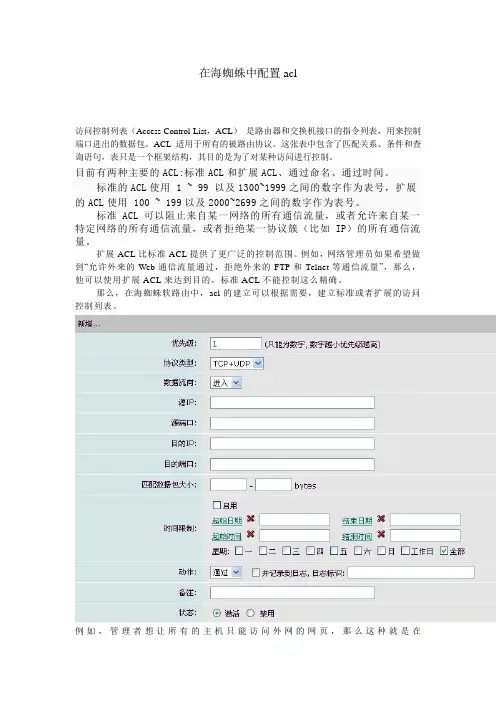
在海蜘蛛中配置acl
访问控制列表(Access Control List,ACL)是路由器和交换机接口的指令列表,用来控制端口进出的数据包。
ACL适用于所有的被路由协议。
这张表中包含了匹配关系、条件和查询语句,表只是一个框架结构,其目的是为了对某种访问进行控制。
目前有两种主要的ACL:标准ACL和扩展ACL、通过命名、通过时间。
标准的ACL使用 1 ~ 99 以及1300~1999之间的数字作为表号,扩展的ACL使用 100 ~ 199以及2000~2699之间的数字作为表号。
标准ACL可以阻止来自某一网络的所有通信流量,或者允许来自某一特定网络的所有通信流量,或者拒绝某一协议簇(比如IP)的所有通信流量。
扩展ACL比标准ACL提供了更广泛的控制范围。
例如,网络管理员如果希望做到“允许外来的Web通信流量通过,拒绝外来的FTP和Telnet等通信流量”,那么,他可以使用扩展ACL来达到目的,标准ACL不能控制这么精确。
那么,在海蜘蛛软路由中,acl的建立可以根据需要,建立标准或者扩展的访问控制列表。
例如,管理者想让所有的主机只能访问外网的网页,那么这种就是在
中要选择tcp协议,数据方向选择进入。
指定源ip(即内网的所有ip),指定外网的特定端口号“80”,即网页的端口,然后选择动作是“通过”。
,激活,并且将优先级设置比较小即可。
此外再设置一条禁止所有ip访问外网的acl,优先级调为较大。
那么此时,所有内网的ip就只能访问外网的网页服务了。
海蜘蛛软路由由国内上网行为管理领域的领头羊——武汉海蜘蛛科技有限公司荣誉出品。

网摘要该文档简要阐述了武汉海蜘蛛网络科技有限公司(Hi-Spider Network Technologies Inc.)的荣誉产品海蜘蛛路由系;列产品技术特点、功能特点和配置方法,欢迎垂询。
武汉海蜘蛛网络科技有限公司电话:2004-2008版权所有版权信息Hi-Spider Router版权所有(C)2005-2008 武汉海蜘蛛网络科技有限公司(Hi-Spider NetworkTechnologies Inc.),保留所有权利文档保证声明本手册以提供信息为目的,所含信息可随时更改,恕不另行通知。
由此情况引起的与之有关的直接或间接的损失,本公司均不负责。
商标注明Hi-Spider 是武汉海蜘网络科技有限公司的注册商标Hi-Spider Linux 是海蜘蛛的注册商标其它品牌和制造者的姓名,可能是他们各自公司的商标或注册商标联系方式总公司地址:武汉市洪山区街道口珞珈山大厦A座1406电话:86-027- 传真:86-027- 邮编:430070公司网站:目录第一章用户手册简介感谢您使用Hi-Spider Router 专业宽带路由系统!Hi-Spider Router专业宽带路由系统性能卓越、功能丰富、易于操作、管理方便,旨在为企业/网吧/社区的网络提供一款高效、稳定、低成本的多功能宽带路由器。
Hi-Spider Router 专业宽带路由系统配置极其简单,无需专业人员即可按照本手册安装配制完成。
请您准备安装使用本产品之前,请先仔细阅读本手册,以全面利用本产品的所有功能。
用途本手册的用途是帮助您熟悉和正确使用Hi-Spider Router 专业宽带路由系统。
约定本手册中所提到的路由系统,如无特别说明,系指Hi-Spider Router 专业宽带路由系统。
在你阅读这本手册的时候,你会注意到某些字词使用了不同的字体、大小和粗细。
这种突出显示是有矩可循的;用同一风格来代表不同字词以表明它们属于同一类型。
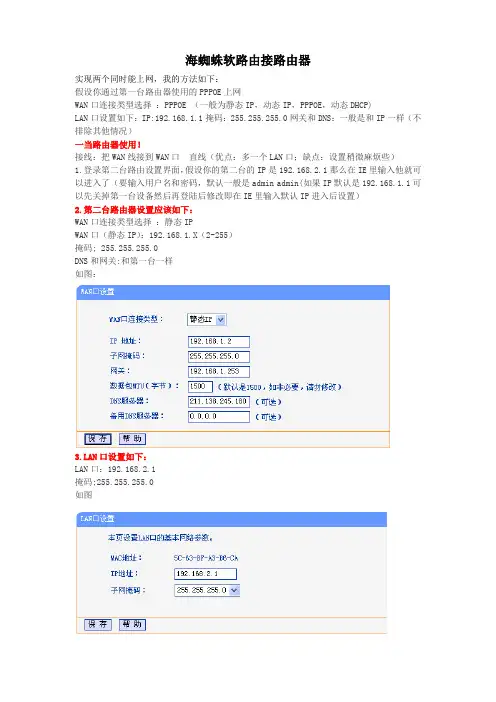
海蜘蛛软路由接路由器
实现两个同时能上网,我的方法如下:
假设你通过第一台路由器使用的PPPOE上网
WAN口连接类型选择:PPPOE (一般为静态IP,动态IP,PPPOE,动态DHCP)
LAN口设置如下:IP:192.168.1.1掩码:255.255.255.0网关和DNS:一般是和IP一样(不排除其他情况)
一当路由器使用!
接线:把WAN线接到WAN口直线(优点:多一个LAN口;缺点:设置稍微麻烦些)
1.登录第二台路由设置界面,假设你的第二台的IP是19
2.168.2.1那么在IE里输入他就可以进入了(要输入用户名和密码,默认一般是admin admin(如果IP默认是192.168.1.1可以先关掉第一台设备然后再登陆后修改即在IE里输入默认IP进入后设置)
2.第二台路由器设置应该如下:
WAN口连接类型选择:静态IP
WAN口(静态IP):192.168.1.X(2-255)
掩码; 255.255.255.0
DNS和网关:和第一台一样
如图:
N口设置如下:
LAN口:192.168.2.1
掩码;255.255.255.0
如图
4.DHCP:enable(如果设置为disable那么该局域网内IP要设置 IP:192.168.2.X 掩码: 25
5.255.255.0网关和DNS:192.168.2.1 )
如图:
路由器的设置到此就圆满结束了
接下来到电脑上的设置,我用的是无线网卡所以IP设置如下图:
OK完成,可以上网了
手机也可以wifi上网了。
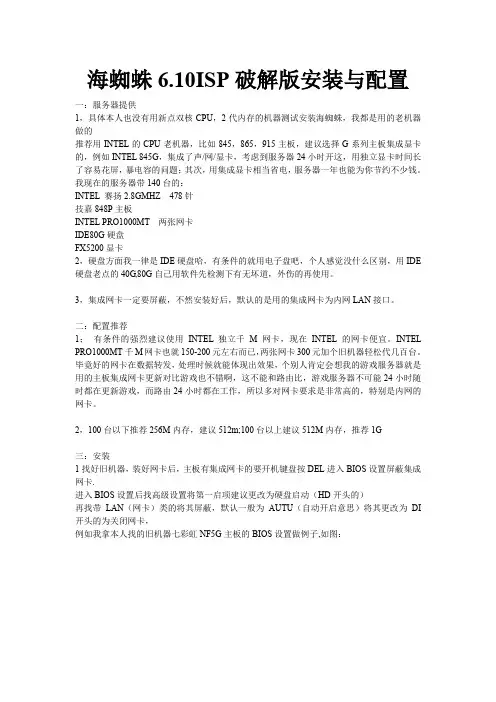
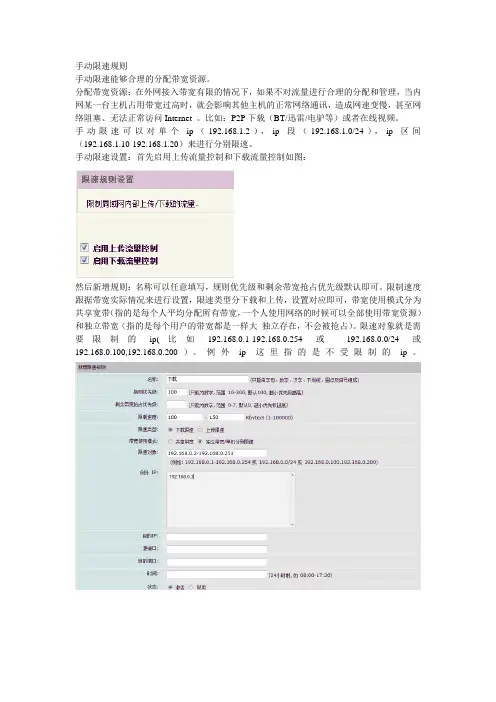
手动限速规则
手动限速能够合理的分配带宽资源。
分配带宽资源:在外网接入带宽有限的情况下,如果不对流量进行合理的分配和管理,当内网某一台主机占用带宽过高时,就会影响其他主机的正常网络通讯,造成网速变慢,甚至网络阻塞、无法正常访问Internet 。
比如:P2P下载(BT/迅雷/电驴等)或者在线视频。
手动限速可以对单个ip(192.168.1.2),ip段(192.168.1.0/24),ip区间(192.168.1.10-192.168.1.20)来进行分别限速。
手动限速设置:首先启用上传流量控制和下载流量控制如图:
然后新增规则:名称可以任意填写,规则优先级和剩余带宽抢占优先级默认即可。
限制速度跟据带宽实际情况来进行设置,限速类型分下载和上传,设置对应即可,带宽使用模式分为共享宽带(指的是每个人平均分配所有带宽,一个人使用网络的时候可以全部使用带宽资源)和独立带宽(指的是每个用户的带宽都是一样大独立存在,不会被抢占)。
限速对象就是需要限制的ip(比如192.168.0.1-192.168.0.254 或192.168.0.0/24 或192.168.0.100,192.168.0.200)。
例外ip这里指的是不受限制的ip。
备注:在设置好了之后必须要保存然后在应用否则限速失效。
下载单机限速一般设置为100-150K,根据接入总带宽来实际调整。
本文技术支持由海蜘蛛独家提供:/。

海蜘蛛软路由教程介绍海蜘蛛软路由是一款基于OpenWrt开源系统的软路由固件,它不仅支持各种常见的软路由功能,还提供了更多的扩展功能和个性化设置选项。
本教程将为您提供安装和配置海蜘蛛软路由的详细步骤。
准备工作在开始之前,请确保您已经准备好以下物品:•一台支持海蜘蛛软路由的设备(例如:小米路由器、斐讯K3等)•一根网线•一台电脑步骤一:下载海蜘蛛软路由固件首先,您需要下载海蜘蛛软路由固件。
您可以在海蜘蛛软路由的官方网站上找到最新的固件版本。
在网站上选择适合您设备的固件,并将其下载到您的电脑上。
步骤二:连接设备将电脑和设备(海蜘蛛软路由)通过网线连接起来。
确保网线正确定插入到设备的WAN(广域网)口。
接下来,您需要打开电脑的终端或命令提示符窗口。
步骤三:进入设备管理界面1.打开浏览器,输入设备的默认管理IP地址(通常是192.168.1.1)并按下回车键。
2.输入默认的用户名和密码(通常是admin/admin),然后点击登录按钮。
步骤四:固件刷写1.在设备管理界面中,找到固件刷写选项,并点击进入该页面。
2.在固件刷写页面中,选择您之前下载的海蜘蛛软路由固件文件。
3.点击开始刷写按钮,等待固件刷写完成。
期间,请不要断开电源或进行其他操作。
步骤五:设置网络信息1.在设备管理界面中,找到网络设置选项,并点击进入该页面。
2.在网络设置页面中,根据您的网络环境配置合适的IP地址、子网掩码和网关地址。
3.如果您需要使用WiFi功能,您还可以在该页面设置WiFi网络名称和密码。
步骤六:重启设备在完成上述步骤后,您需要重新启动设备以应用新的设置。
在设备管理界面中,找到重启选项,并点击重启按钮。
等待设备重新启动完成。
步骤七:连接到软路由在设备重新启动后,您的软路由应该已经准备就绪。
您可以使用新设置的IP地址和密码登录设备管理界面,以进一步配置和使用各种功能。
扩展功能和个性化设置海蜘蛛软路由还提供了许多扩展功能和个性化设置选项,您可以根据自己的需求进行配置。
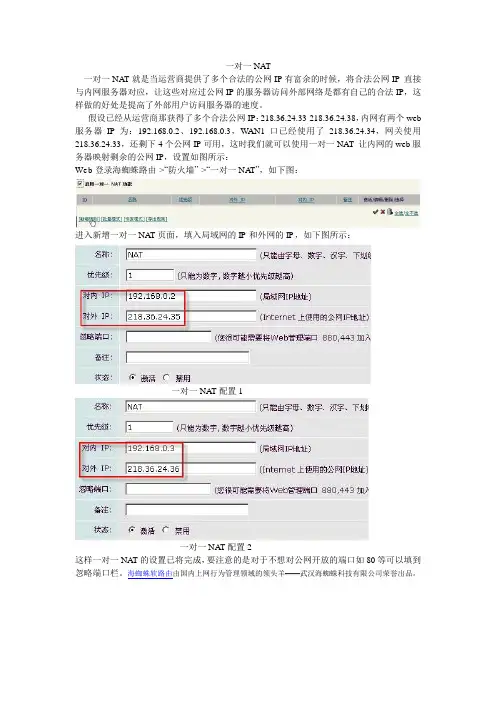
一对一NAT
一对一NAT就是当运营商提供了多个合法的公网IP有富余的时候,将合法公网IP 直接与内网服务器对应,让这些对应过公网IP的服务器访问外部网络是都有自己的合法IP,这样做的好处是提高了外部用户访问服务器的速度。
假设已经从运营商那获得了多个合法公网IP:218.36.24.33-218.36.24.38,内网有两个web 服务器IP为:192.168.0.2、192.168.0.3,WAN1口已经使用了218.36.24.34,网关使用218.36.24.33,还剩下4个公网IP可用,这时我们就可以使用一对一NAT 让内网的web服务器映射剩余的公网IP,设置如图所示:
Web登录海蜘蛛路由->“防火墙”->“一对一NAT”,如下图:
进入新增一对一NAT页面,填入局域网的IP和外网的IP,如下图所示:
一对一NA T配置1
一对一NA T配置2
这样一对一NAT的设置已将完成,要注意的是对于不想对公网开放的端口如80等可以填到忽略端口栏。
海蜘蛛软路由由国内上网行为管理领域的领头羊——武汉海蜘蛛科技有限公司荣誉出品。
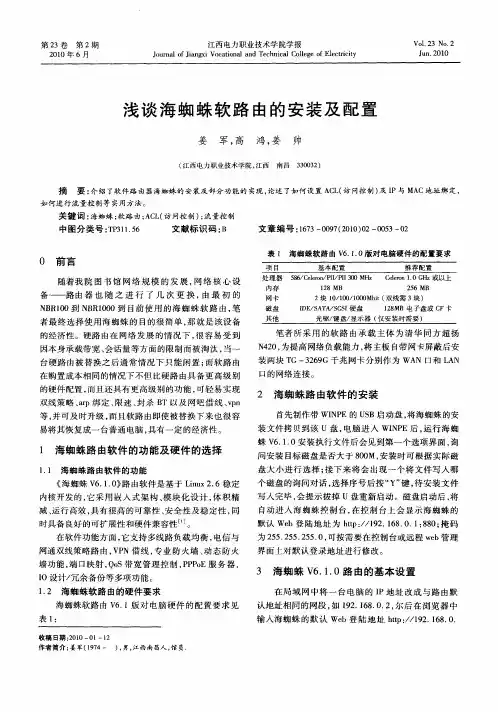
海蜘蛛的PPPOE服务如何与蓝海卓越计费系统对接现在随着小区宽带运营市场的进一步发展,不少小区宽带的运营商为了降低成本,采用了收费或免费的海蜘蛛软路由做为小区的拨号服务器,进行宽带小区运营,我们以蓝海卓越的小区计费管理平台为例,来说明如何与海蜘蛛进行对接管理:说明:本方法测试环境采用海蜘蛛2011年0623以上版本。
一、海蜘蛛端配置方法:1、登录海蜘蛛Web管理页面(默认地址为:)2、进入海蜘蛛PPPoE服务端的设置:进入“服务应用”下的“PPPoE拨号服务”项。
3、勾选启用PPPoE拨号服务,在下面的用户认证模式里选择第三方外部RADIUS 服务器认证,如下图:1 / 28说明:2 / 28●启用PPPOE服务:选择启用●监听设备:即对哪些指定的网络接口上启用PPPOE用务,勾选后,在对应的接口上,PPPOE用户可以正常拨号。
●PPPOE服务器名字:用于在网内有多个服务器时,加以区分识别。
●用户认证模式:选择第三方外部RADIUS服务器认证。
●RADIUS 服务器地址:填写与蓝海卓越计费连接的的接口IP地址。
3 / 28●共享密钥:在海蜘蛛上要与蓝海卓越上一致,否则无法认证。
●NAS服务器标识:为海蜘蛛PPPOE服务器名称,可以不填。
●认证端口和记账端口:默认为1812和1813,通常不建议修改为其他值。
二、在蓝海卓越计费服务器上配置相应的认证,步骤如下:首先,应确保蓝海卓越计费与海蜘蛛相互之间能通过IP地址正常通讯,UDP端口的1812和1813端口不能被封锁。
4 / 281、登录计费后台管理员界面(默认IP地址为:192.168.1.250),添加对海蜘蛛客户端的支持:具体位置为“系统服务”下的“RADIUS管理”项,在此项中添加NAS,每一台海蜘蛛拨号服务器,均需单独添加为一个NAS设备,如下图所示:点击右下角的添加按纽,进行NAS添加页面,如下图所示:5 / 286 /28此项中必须正确填写的项目如下:●IP地址:所需要管理的海蜘蛛的外网或内网的IP地址,也是与其通讯的地址。
史上最强悍的海蜘蛛硬件安装,设置图文教程先申明下本教程为本人手把手找了台旧机器,拍照抓图制作的教程。
感谢天下网盟会员:拖拉机玩漂移提供的海蜘蛛6.10ISP破解版,此版本我个人用了快1年了,成功运行20多家网吧无任何问题。
路由软件完整真正破解无广告,病毒。
需要软件的可以找我或在论坛拖拉机玩漂移发的贴里下载:/viewthread.php?tid=897539&extra=page%3D1%26amp%3Bfilter%3Ddigest一、服务器提供1、具体本人也没有用新点双核CPU,2代内存的机器测试安装海蜘蛛,我都是用的老机器做的。
推荐用INTEL的CPU老机器,比如845,865,915主板,建议选择英特尔G系列主板集成显卡的,例如INTEL 845G,集成了声/网/显卡,考虑到服务器24小时开着,用独立显卡时间长了容易花屏,暴电容的问题;其次,用集成显卡相当省电,服务器用集成显卡一年也能为你节约不少钱。
我现在的服务器带140台的:INTEL 赛扬2.8GMHZ 478针技嘉848P主板INTEL PRO1000MT两张网卡IDE80G硬盘FX5200显卡2、硬盘方面我一律是IDE硬盘哈,有条件的就用电子盘吧,个人感觉没什么区别,用IDE硬盘老点的40G,80G就可以,自己用软件先检测下有无坏道,外伤的再使用。
3、集成网卡一定要屏蔽,不然安装好后,默认的是用的集成网卡为内网LAN接口。
二、配置推荐1、有条件的强烈建议使用INTEL 独立千M网卡,现在INTEL的网卡便宜。
INTEL PRO1000MT千M网卡也就150-200元左右而已,两张网卡300元加个旧机器轻松带几百台。
毕竟好的网卡在数据转发,处理时候就能体现出效果,个别人肯定会想:“我的游戏服务器就是用的主板集成网卡更新对比游戏也不错啊”,这不能和路由比,游戏服务器不可能24小时随时都在更新游戏,而路由24小时都在工作,所以用好的网卡是非常重要的。
海蜘蛛软路由内网限速/P2P限制教程网吧下载线转载自晓峰工作室,呼,终于搞定公司内网的限速问题勒,在这里跟大家小小的分享一下自己的笔记和经验。
下午我把自己的ROS配置文件上传到网盘,有兴趣的朋友就参考一下把。
VM下的运行情况在3.29版中支持的前提下,已经快过2天了,还没有当机的情况出现:原内网的组成结构:电信ADSL 3M 接入 & D-Link DI-624+A (老年期无线路由器)TP-LINK 48 口交换机 & TP-LINK 4 口交换机若干个 (分连线专用)现内网的组成结构:电信ADSL 3M 接入 & 海蜘蛛 ROS (网管机下开VM跑着分256MB内存)TP-LINK 48 口交换机 & TP-LINK 4 口交换机若干个 (分连线专用)总带机数为37台,由于原内网的组成结构并没有任何限速方案存在,导致内网的P2P下载 & 点播泛滥而造成网络N卡的情况。
由于接入的带宽仅为3M,在仅有的带宽中,制定以下限速设置:全局设置中以ADSL3M计算,并启用限速功能全局设置完成后,在上行控制中添加两个规则,下图中VIP为保证工作需要的端口限速设置,USER为非工作需要时端口限速,注意在添加时把目的端口写上,我这里的保证工作需要的端口限速设置为: 80 , 25 , 110 , 443 这几个,保证他们的访问速度。
上行控制完成后,在下行控制中添加两个规则,下图中VIP为保证工作需要的端口限速设置,USER为非工作需要时端口限速,注意在添加时把目的端口写上,我这里的保证工作需要的端口限速设置为: 80 , 25 , 110 , 443 这几个,保证他们的访问速度。
完成上行与下行的限速后,对P2P方面要进行一定的封杀,按下图设置,然后再在DNS过虑处封杀几个迅雷的DNS地址在防火墙的设置处,注意启用TCP & UDP 的单机限速功能,分别为: 200DNS ,用于封杀P2P的迅雷以下WAN的接入,我的设置为PPPoe拨号设置:。
海蜘蛛软路由教程(转)2009年08月26日星期三 15:27step 1.三张网卡、一台电脑构架双线路路由器服务器自制双线路路由器,首先我们先来准备一台电脑,一般闲置不用的旧电脑即可。
为了实现双线路并行,在该电脑上我们还需要安装三块网卡,其中网卡一连接单位局域网的交换机上或电脑;网卡二连接网通宽带;网卡三连接电信宽带。
这样局域网内各个电脑通过网卡一来访问网卡二和网卡三连接的网络资源。
此外,我们还要为电脑安装一个特殊的系统——“海蜘蛛路由器”,这是一套专用路由器系统,通过该系统可以在教育网、电12信322、网通等多重网络间进行自行切换,轻松解决了多网并行时网络间切换困难的问题。
245654图2 三网卡制作的多线路由器拓扑图step 2.安装海蜘蛛路由系统,让服务器能智能路由设备连接后,我们就可以在准备好的电脑上安装海蜘蛛路由系统了,随后我们登录到海蜘蛛路由系统网站/html/dl_hsrouter.htm下载一款免费版的软件,该文件为ISO镜像文件,下载后我们将其刻录到光盘上即可进行安装。
安装时,首先将安装光盘放入计算机的光驱,重新启动计算机弹出一个运行菜单。
在此选择第一项“正常安装模式”,回车进入安装主界面(如图3,在该界面中选择“安装海蜘蛛路由器(免费版)”,按“回车”键安装海蜘蛛路由系统,安装程序会自动进行硬件检测,然后对硬盘进行初始化,并安装系统。
提示:如果你的硬盘包含重要数据,请先注意备份,以免数据丢失。
安装后,系统会提示用户修改局域网接口的IP地址等信息,在此直接输入单位局域网的网关地址并按“回车”键,系统提示输入子网掩码,输入后继续按下“回车”,弹出安装完成界面,随后光盘自动弹出,安装过程结束。
图3 海蜘蛛路由系统安装界面step 3.局域网网卡定位,让局域网用户能够正确连接路由系统安装后,下面我们还要定位局域网网卡,这一步非常重要,如果局域网的网卡没有正确定位,即便路由器正确,也无法通过路由器上网。
海蜘蛛安装配置PPPOE 1.进入安装系统界面
2.选择全新安装
3.选择从本地安装
4.选择“2”ISP运营商版
5.设置LAN口IP为192.168.1.1
6.设置子网掩码为255.255.255.0
7.安装成功
8.重启后登陆界面,修改WEB管理登陆用户名和密码以及WEB端口
9.登陆管理界面,输入用户名和密码
10.配置WAN口,这里设置为固定IP地址172.18.1.169 255.255.255.0 172.18.1.1
11.启用PPPOE服务设置监听端口为LAN1 用户认证为RADIUS认证PPP连接IP地址及分配给客户端的IP地址池
12.设置强制用户通过PPPOE拨号上网
13.添加RADIU认证用户(宽带账号和密码)
14.没有连接宽带用户打不开网页。
16.宽带连接刚才新建的账号和密码
17.连接过后,能够ping通百度了。
下面进行海蜘蛛V8的安装:选择界面上的新建虚拟机,然后选择自定义在选择下一步这里直接选择下一步这里选择第三个,我以后再安装操作系统这里选择linux,版本不选择,再按下一步这里的虚拟机名称可以自定义,安装位置也可以定义到其他盘符这里都是1就行了,要是你觉得你的计算机是超级计算机,那你可以选择更多这里的内存最少要256!!要是少了,后面不能安装!这里要使用桥接网络!!选择第一个,第二个也行,第三个没试过创建一个新的虚拟磁盘,再选择下一步磁盘类型选择IDE,再下一步最大磁盘空间,选择1G或者0.5G就行了。
不用那么多,我空间大,搞了个2G这里直接下一步就行了这里选择定制硬件选择添加选择网络适配器,海蜘蛛需要2张一张的网卡,所以这里我们要虚拟出更多的网卡这里要选择使用桥接网络,再按完成就行了这里就变成了两张网卡了,接着在重复这个操作,虚拟出更多的网卡,我们虚拟出4张就够了。
恩,重复4次后这里就有5张网卡了。
不用垂涎思科的N个WAN,洒家这里要几个有几个然后选择新CD/DVD(IDE),使用ISO镜像文件选择我们下载的那个ISO包,这里不用把这个包解压好了后点关闭完成设置~~!新的虚拟机就建立好了,我们选择打开此虚拟机电源,开始安装海蜘蛛这里要说明下,我们点击黑色的地方,鼠标是在虚拟机里面的,要想切换出来物理机就同时按下ctrl+alt!!切记切记!开始回车大战~~按下回车~~再回车~~再回车~~再回车~~再回车~~再回车~~天啊~~再回车~再再回车~~出现IP地址的时候,回车就会出现子网掩码,这里我们按下ctrl+alt切换回物理机。
双击本地连接,IPV4协议,属性,去设置下本地IP,本地要跟海蜘蛛在同一个网段下才能进入后台管理。
把IP地址设置成192.168.0.2,子网掩码255.255.255.0就行了再按回去虚拟机,回车下,OK,出现这个页面,先HOLD住右键虚拟机,选择设置选择使用物理驱动器,再确定。
1. 安装VMWare Workstation
下载上述绿色汉化版后解压缩,进入解压缩后的目录,运行“绿化.cmd”进行安装,提示“是否要继续”时,输入“Y ”继续:
安装到最后,会提示启动服务项目,输入“ 1 ”继续:
再次提示启动服务项目时,输入“ 6 ”退出即可。
2. 建立虚拟机
3. 修改虚拟机参数
最后,虚拟机的参数如右图所示:
下面就可以“启动虚拟机”开始海蜘蛛路由系统的安装了,
简单“下一步”敲回车, 1 , 2 秒后
就完毕回车键(VMware 默认是先从硬盘启动,所以这里直接启动即可,若要重新安装,启动虚拟机按F2 键,进入虚拟机BIOS 把启动顺序改为先从光驱启动)重启后,你的虚拟电脑,就是成了一台虚拟路由器了.
启动中的状态
启动后
到此,我们已经制造出了一台虚拟路由器,我们要使用它之前,还需要配置。
别被这里的黑屏吓倒,我们用WEB 方式访问这台虚拟路由器,全中文界面等着你,还有什么会难倒你。
4. 配置路由系统
由于虚拟机使用桥连模式和主系统连接,相当于主系统和虚拟机的网卡都接在同一HUB 下面,故只要把主系统的IP 地址改为和路由在同一网段即可,默认路由系统的局域网IP为192.168.0.1,则将本地网络的IP地址改为192.168.0.X [X 从2到254],即可访问到路由了,访问地址为http://192.168.0.1:880。
登录要求输入用户名和密码,都是admin
路由器WEB首页:
注意:WAN-3为蓝色不可用的原因是海蜘蛛默认前三张网卡是随系统启动的,超过三张就需要手动勾选“随系统启动”这个功能.
点选后,WAN-3 就从蓝色变成绿色。
(特别说明:由于本人测试使用的海蜘蛛不是最新版,多少会有些BUG ,有时在WEB 里重启路由器后,WEB 无法访问到路由器,需要关闭虚拟机软件重新打开后,重新启动这台虚拟路由器才可以访问。
)
对每个WAN 口进行拨号设置后,就可以分别拨号(前提是你的ISP 支持单帐号多次拨号,或者你有不同个帐号)
最重要的来了, 3 条WAN 宽带叠加使用,让宽带速度翻倍,理论是每条最大
带宽x 3 。
看图说话,记得两个勾一定要打上:
至此,多条宽带线路同时拨号,叠加成一条线路,完成。
看看实际效果吧。
补充点,有网友说访问软路由WEB访问经常打不开,请将虚拟机的VMware Network Adapter VMnet1网卡的IP地址设置为192.168.0.X。